Panchina Parametrica Rivisitata
Per questa mia terza esercitazione ho deciso di riprendere la panchina che ho creato per la seconda esercitazione e di rivisitarla:
innanzitutto ho deciso di ridisegnare il mio elemento dima dandogli una forma più appropriata (sempre utilizzando un file generic model faced based), per fare questo prima di tutto ho inserito i piani di riferimento che vanno ad individuare le tre grandezze fondamentali inserendo anche i vari parametri (questi parametri saranno parametri condivisi).
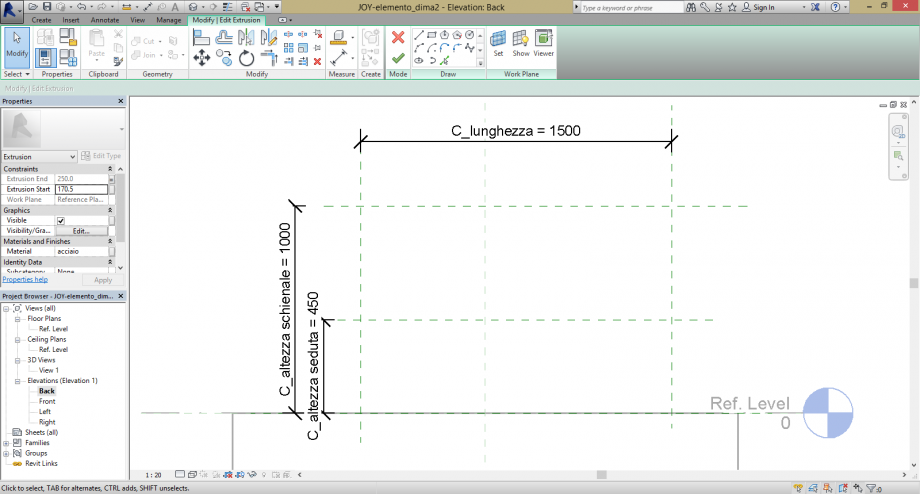
per creare dei parametri condivisi basta andare su Family Types >> Add Parameter
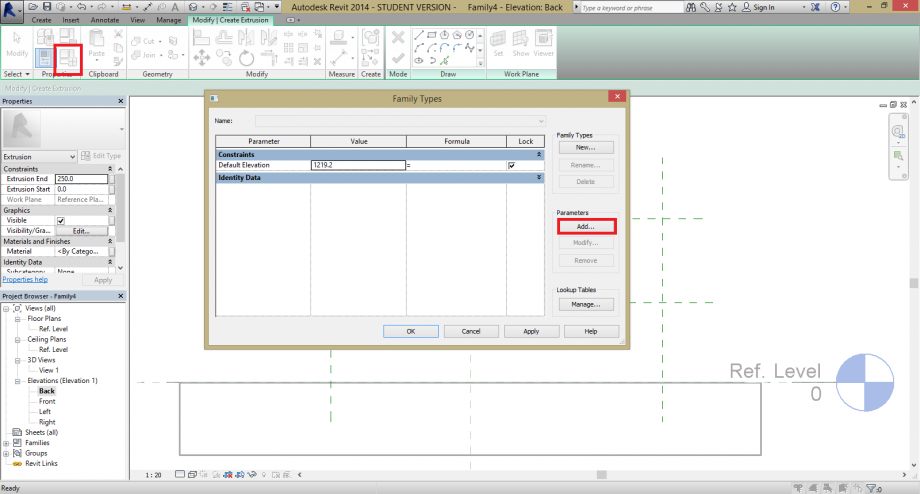
dopodiche comparirà la solita finestra ma questa volta selezioniamo Shared Parameter, (io in questo caso ho scelto di creare un parametro di tipo perchè voglio che ogni elemento dima abbia sempre la stessa dimensione), q questo punto comparirà una nuova finestra e per prima cosa andiamo ad aggiungere un nuovo gruppo di parametri
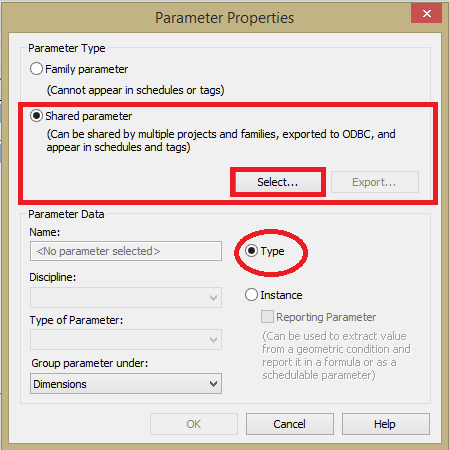
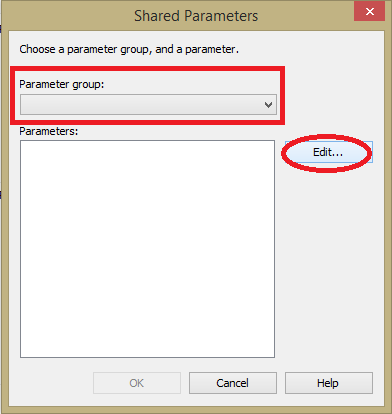
una volta creato il gruppo di parametri all'interno di questo aggiungiamo volta per volta ogni parametro che ci interessa.
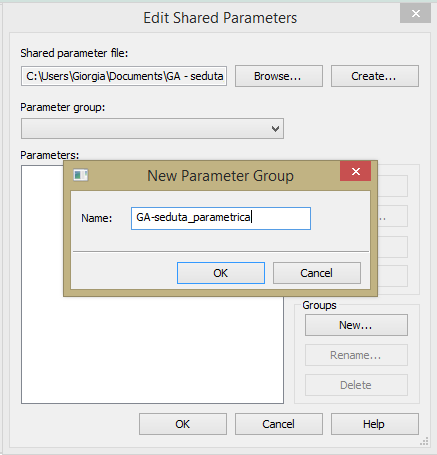
quando andiamo ad aggiungere i vari parametri stiamo sempre attenti ad inserire il tipo di parametro, in questo caso parliamo per esempio di un parametro di lunghezza.
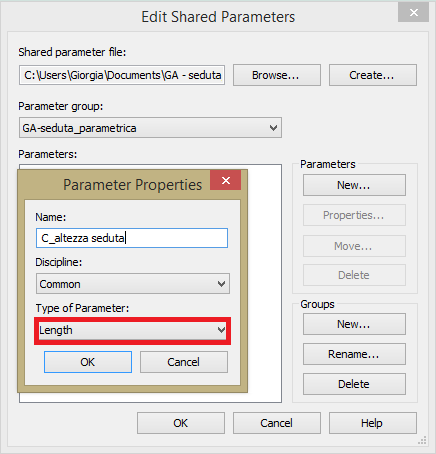
Fatto questo basta importare tutti i parametri ed assegnarli, quindi ricapitolando: Family Types >> Add Parameter >> Shared parameter >> Add...
Ora una volta fatto questo sono andata a disegnare il mio elemento che avrà questi riferimenti, sono partita da una semplice linea spezzata che disegna in linea generale la conformazione che voglio dare alla mia seduta
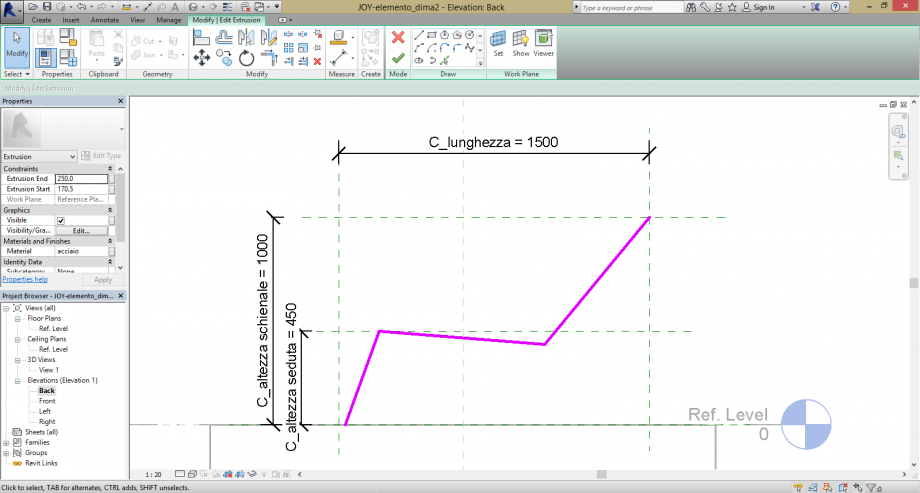 attraverso varie prove ho scoperto un comando che mi ha permesso di poter "trasformare" un angolo in un arco, quindi utilizzando il comando Fillet arc sono andata a definire la forma dell'elemento
attraverso varie prove ho scoperto un comando che mi ha permesso di poter "trasformare" un angolo in un arco, quindi utilizzando il comando Fillet arc sono andata a definire la forma dell'elemento
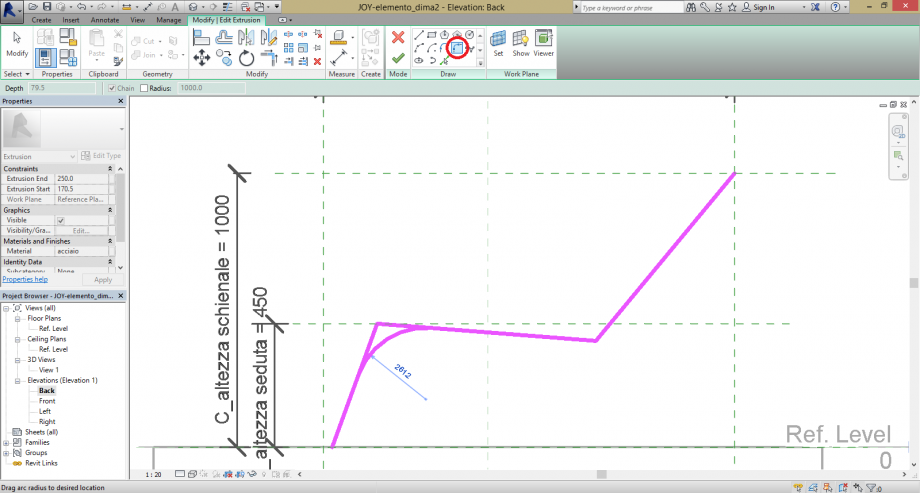
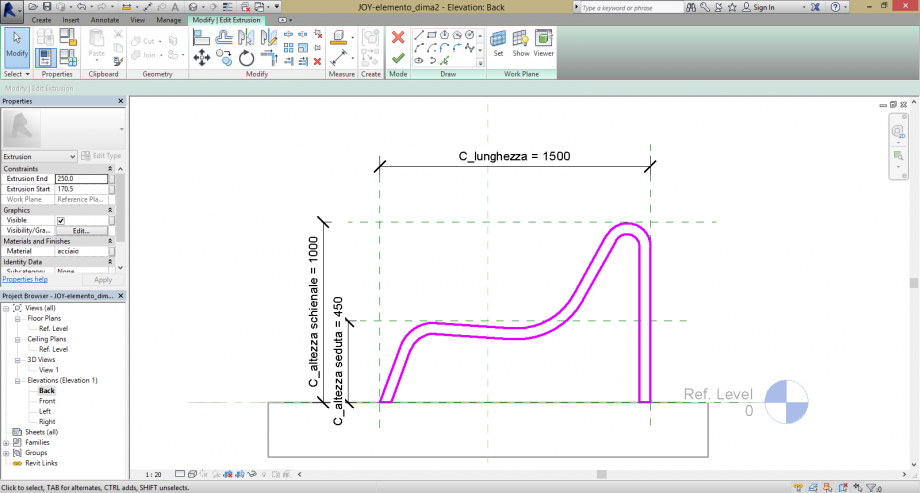
a questo punto ho vincolato la forma ai miei piani di riferimento e ho controllato che modificando i parametri si modificasse la forma
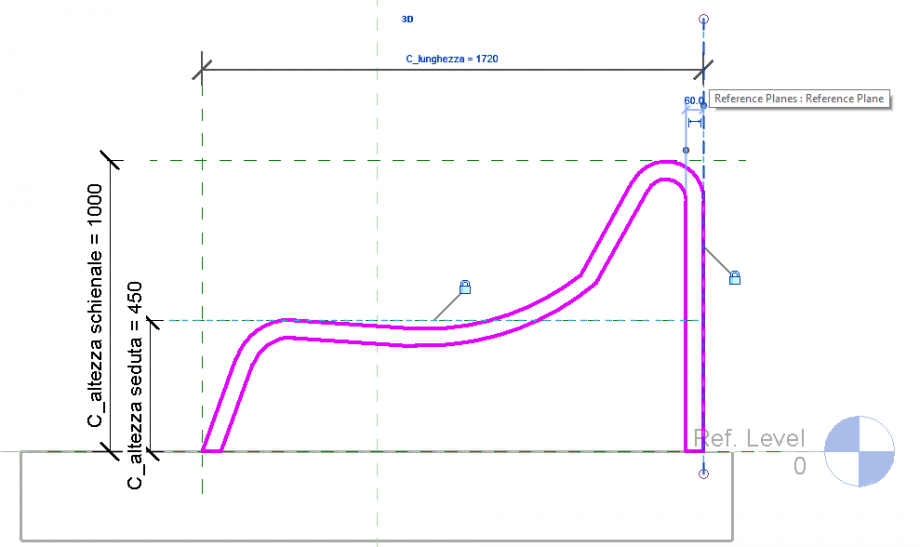
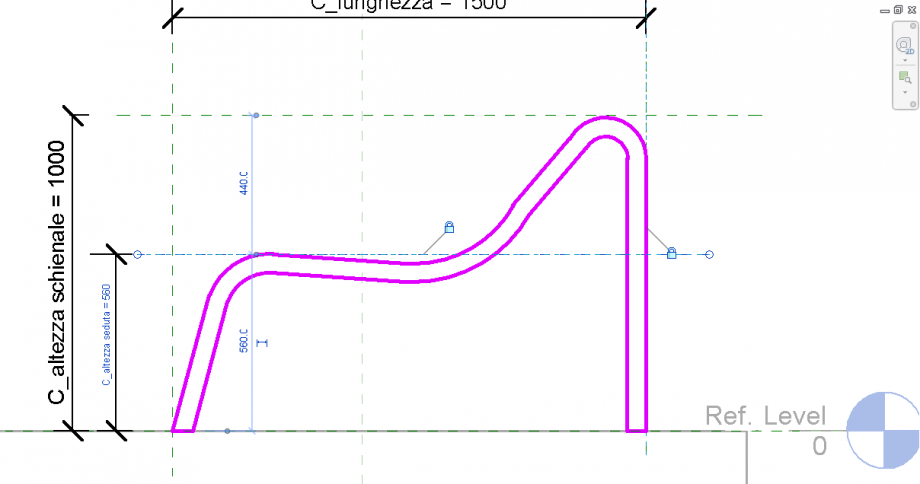
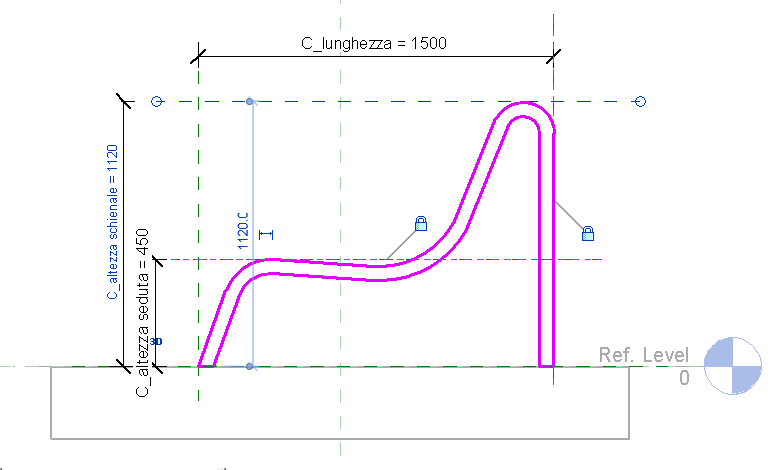
Successivamente sono andata nella vista 3D e ho inserito al grupo di parametri anche quello di estrusione e del materiale (sempre con lo stesso procedimento visto prima), ed infine li ho associati all'elemento.
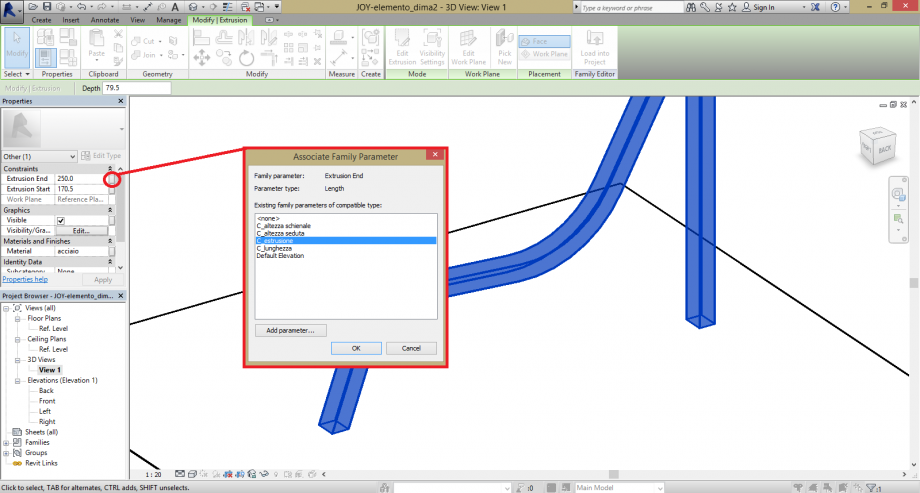 per quanto riguarda il materiale ho scelto l'acciaio
per quanto riguarda il materiale ho scelto l'acciaio
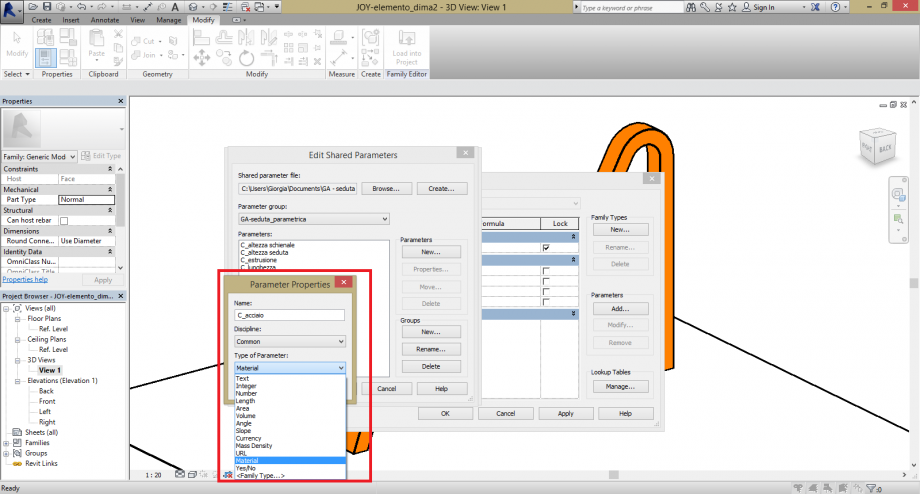 Ed ecco l'elemento finito:
Ed ecco l'elemento finito:
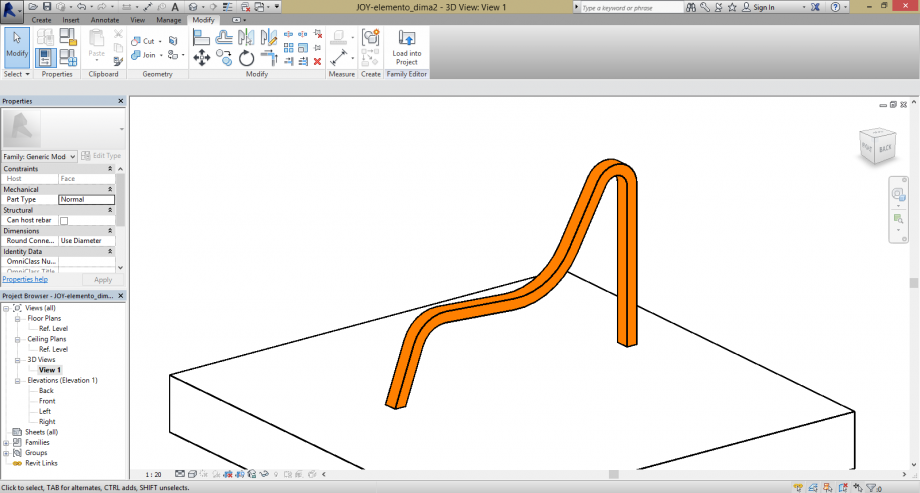
Fatto questo ho creato gli altri elementi: l'elemento listello e l'elemento bullne (in quanto ho deciso di asseblare la dima e il listello attraverso una bullonatura).
Per quanto riguarda i listelli ho aggiunto un foro dove andrà ad inserirsi poi il bullone, gli assegnato il materiale (legno) sempre con lo stesso procedimento utilizzato per la dima
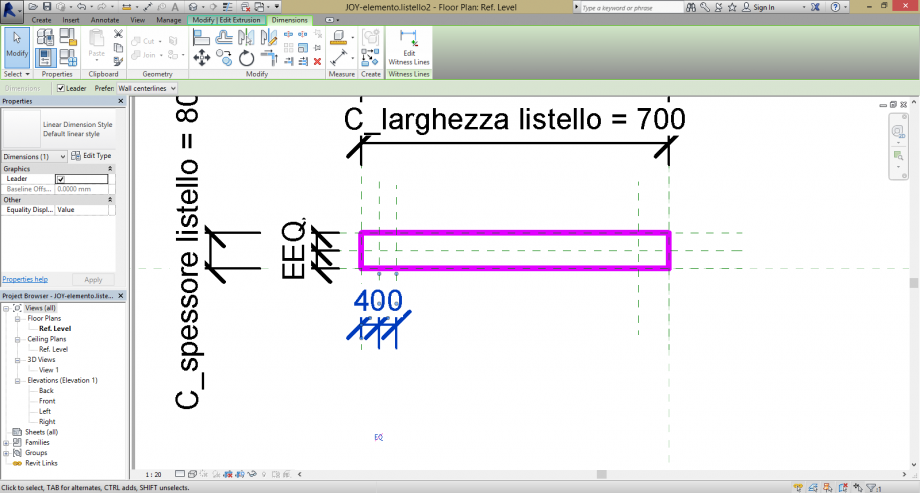
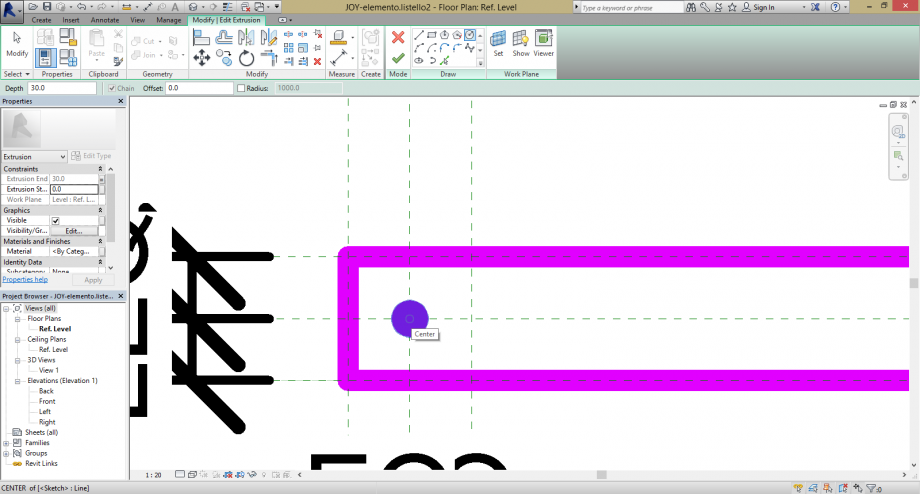
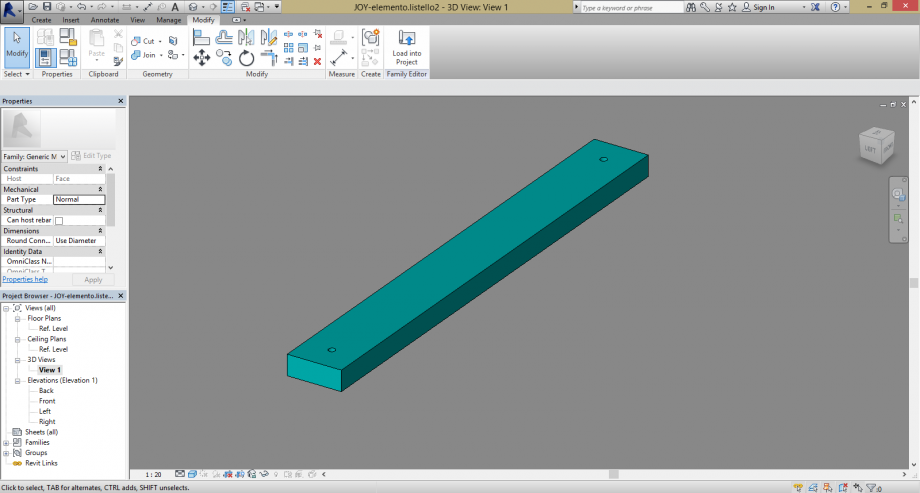
Infine ho creato l'elemeno bullone e gli assegnato il materiale acciaio (come la dima)
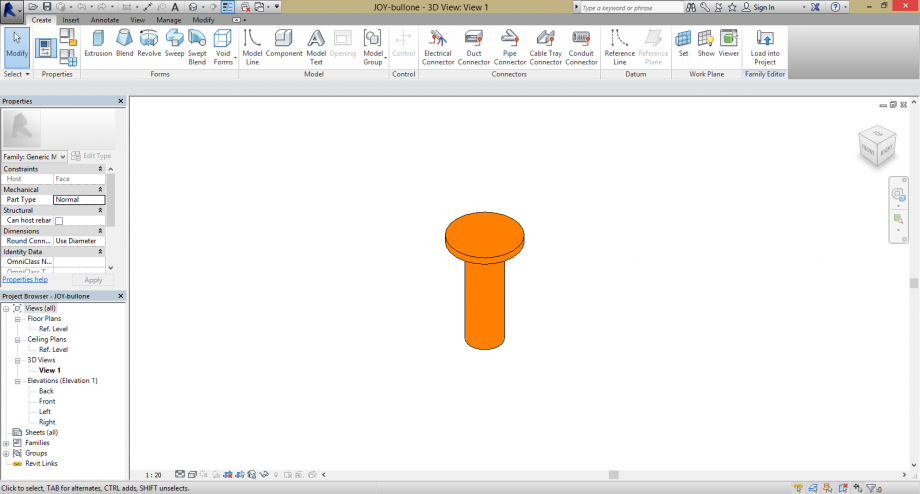
Una volta creati tutti gli elementi apro un nuovo file, questa volta generic model, per prima cosa importo la dima alla quale vengono assemblati i listelli .Per distanziare i listelli tra loro ho utilizzato il comando Array (questo comando mi ha aiutato nei tratti rettilinei ma nelle curve non sono riuscita a distanziare i listelli in questo modo) 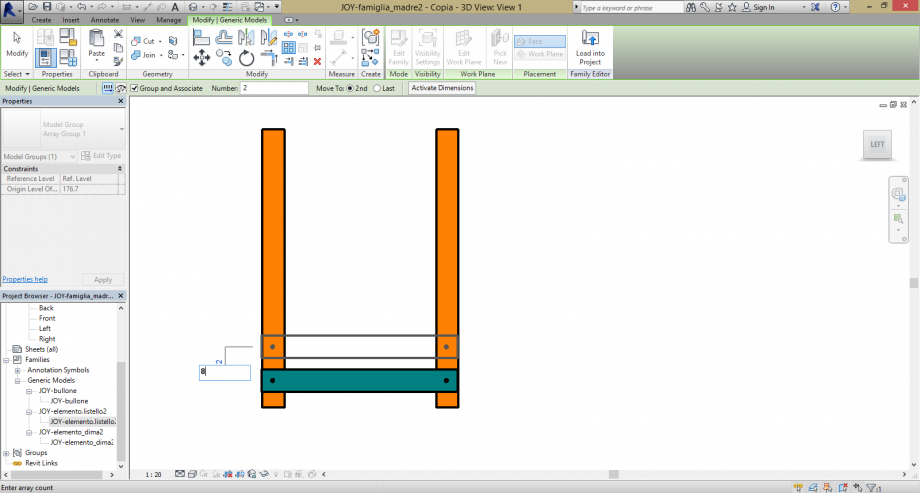
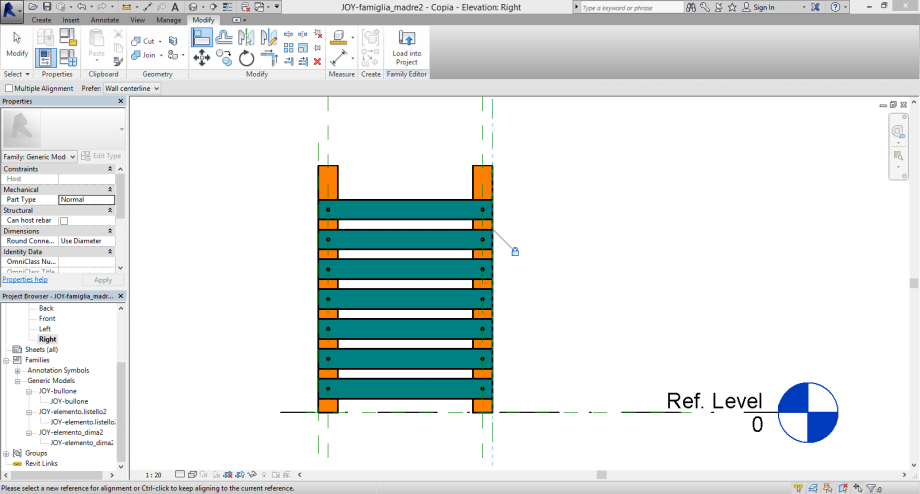
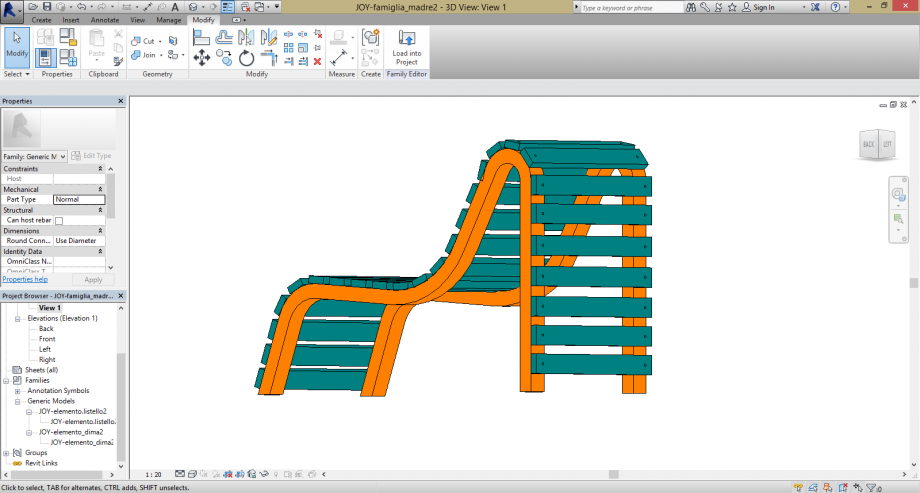
Infine ho aggiunto i bulloni e ho finito la mia seduta
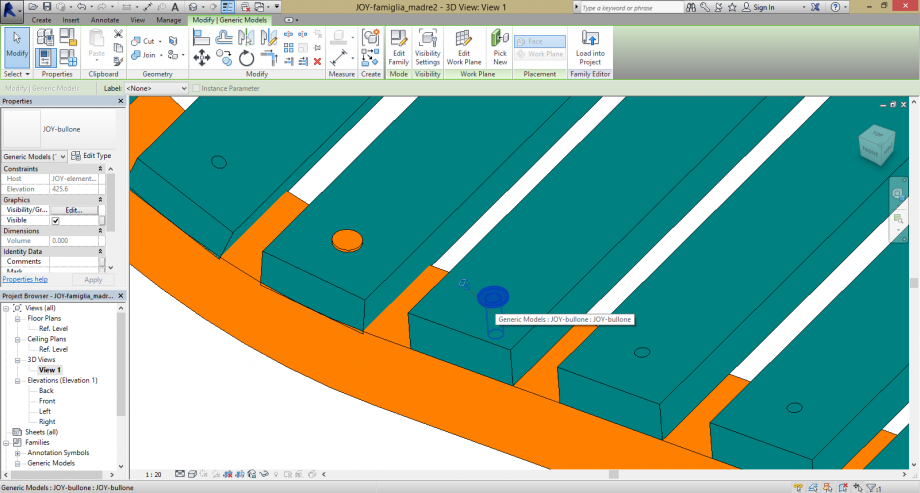
 Una volta terminato l'assemblaggio ho aperto un file Project e con l'opzione Load into project ho importato la seduta all'interno del file di progetto
Una volta terminato l'assemblaggio ho aperto un file Project e con l'opzione Load into project ho importato la seduta all'interno del file di progetto
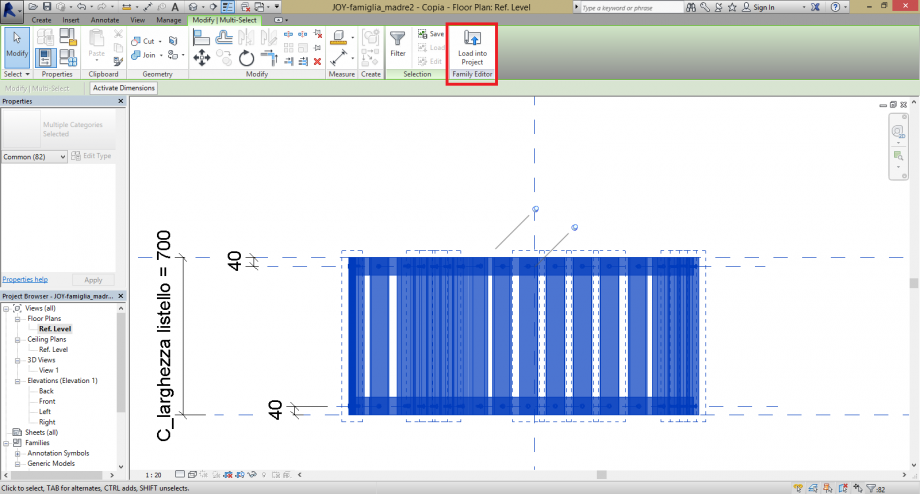
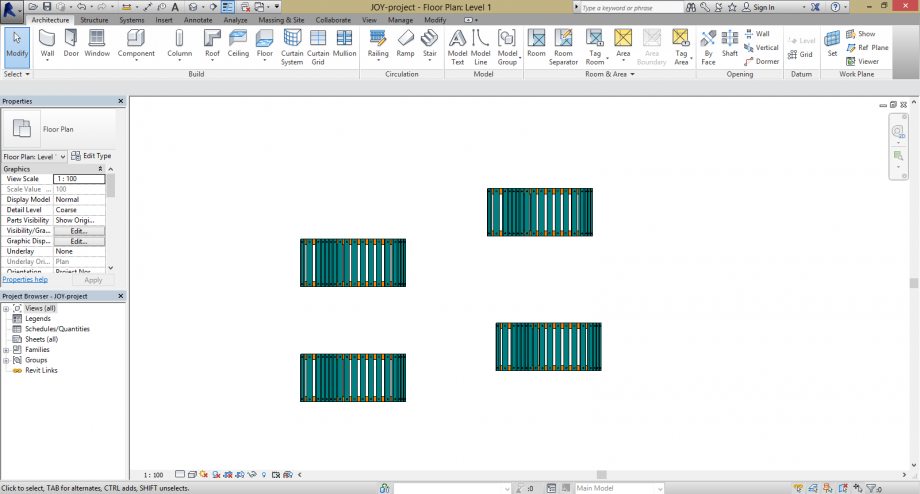
A questo punto posso andarmi a creare Schedule che mi servirà per avere un controllo generale degli elementi che compongono il mio progetto, per esempio posso creare delle schedule che mi possono dire quanti bulloni devo produrre, quanti listelli, quante dime ecc. ma anche posso inserire il costo del materiale e quindi quello dei singoli pezzi e il costo totale di ogni singolo componente, quindi dell'intero oggetto.
Per creare una schedula basta andare su Schedules >> Schedule/Quantities
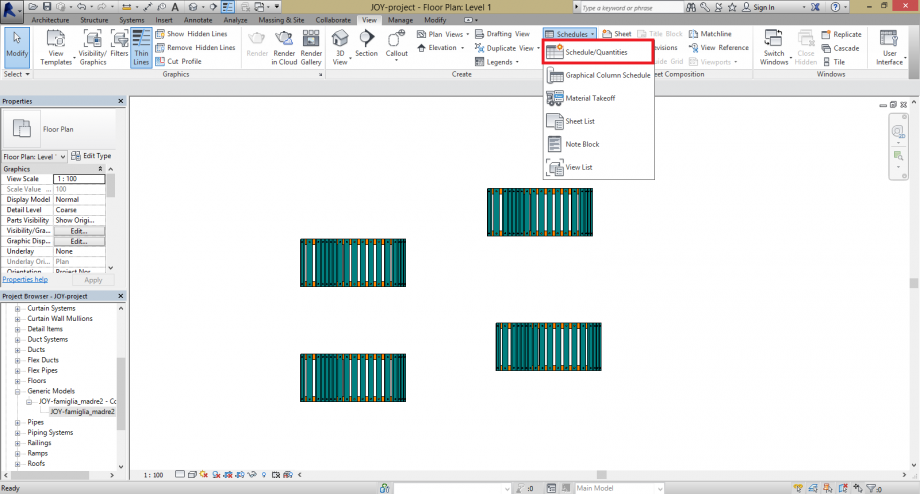
in precedenza avevo inserito il mio oggetto nella categoria forniture, quindi quando mi appare questa finestra inserisco il nome della schedula e seleziono la voce forniture
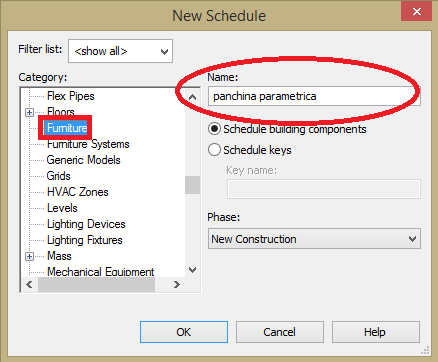
qui mi compariranno i parametri che avevo fatto in precedenza e altri parametri, io seleziono la voce che mi interessa e che voglio inserire nella schedula e seleziono Add -->
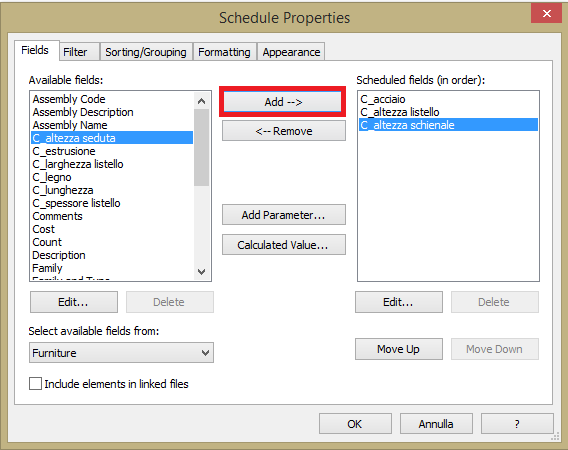
questa è la scheda che mi è uscita, io in realtà volevo inserire nella scheda il numero e quali pezzi compongono la seduta, ma non ci sono riuscita.
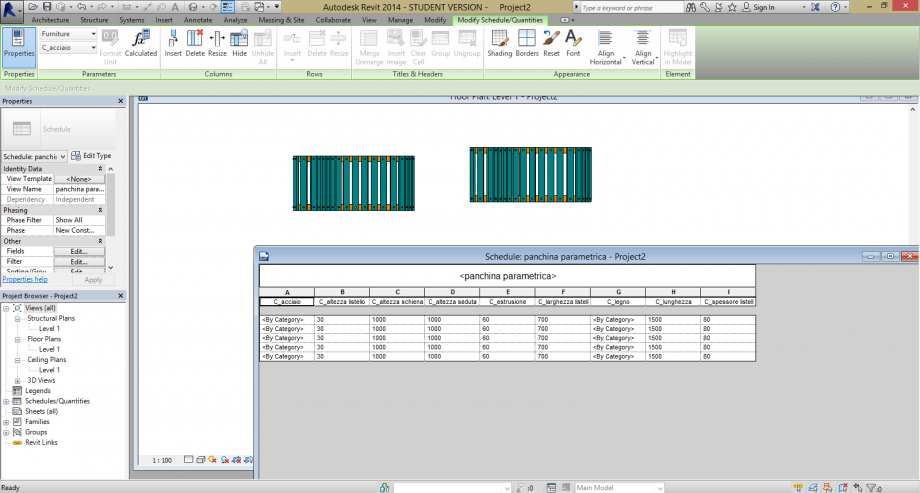
Ho provato a fare altre prove ma devo ancora capire bene come funziona questa parte, continuerò a provare!




Commenti
StefanoConverso
Mer, 03/12/2014 - 14:50
Collegamento permanente
2 non standard - many standard
that's nice!
Giorgia, ottimo post.
Una nota: come vengono distanziati i pezzi? ci vuole un riferimento per fare in modo
che chi monta non impazzisca! anche le doghe andrebbero pre-forate, altrimenti devi
fidarti della precisione del montatore un pò troppo.... Essendo standard potrebbe non
essere difficile, potresti fare "l'invito" conico per la vite (vedi sotto!)
Dal punto di vista formale, forse la generazione della curva di base delle dime si può migliorare
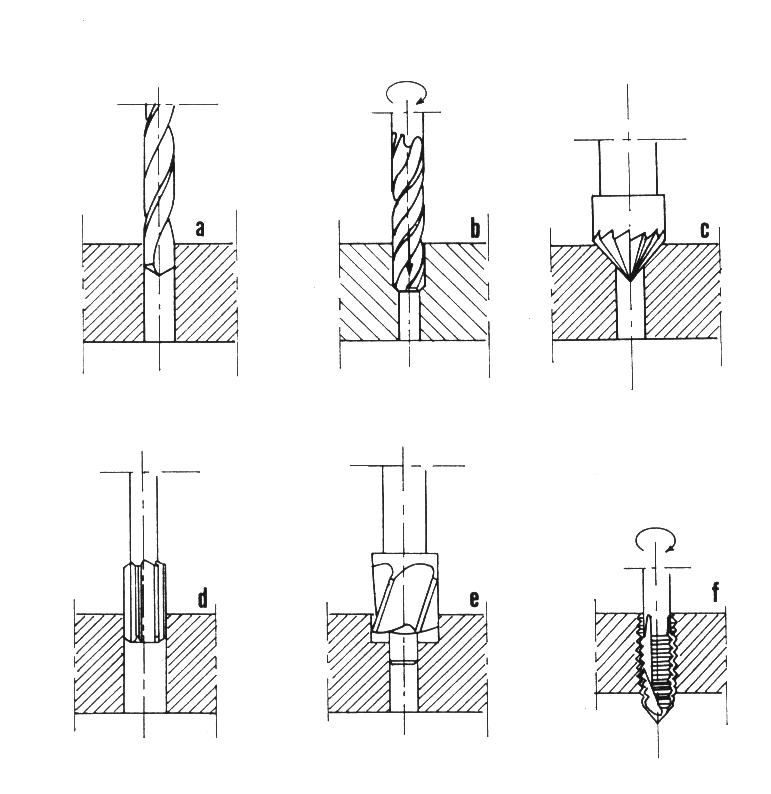
sia in chiave ergonomica che estetica, e dei dettagli si possono affinare ma il "sistema assembly" ha tutti gli elementi.
Pensi di fare una schedule? Nel tuo caso è facile!
Giorgia Acciaro
Gio, 04/12/2014 - 00:08
Collegamento permanente
Post aggiornato
Ho aggiunto altri elementi al post per far capire meglio come quali sono gli elementi della seduta e quali criteri ho usato per l'assemblaggio.
Per quanto riguarda schedule ho provato a farne alcune ma devo ancora capire bene come funzionano.